双因素验证
(仅适用于机构管理员)
如果您想要对 Vault 中存储的机密加强防护控制,则可以通过启用 Zoho 账户的双因素验证来增加额外一层安全性。但请注意,此实施将适用于您机构的所有用户,且 TFA 将为所有 Zoho 服务(包括 Zoho Vault)实施。通过移动应用和移动浏览器访问任何 Zoho 服务也将需要经受 TFA。
A) 启用 TFA:
为了从您的 Zoho Vault 激活 TFA,请转至管理员 >> 双因素验证,然后点击实施 TFA。此时会弹出一个小窗口,请求您输入 Zoho 账户密码,以便在继续之前重新验证。输入密码即可完成这个过程,并对您的用户实施 TFA 以访问其 Zoho 账户。
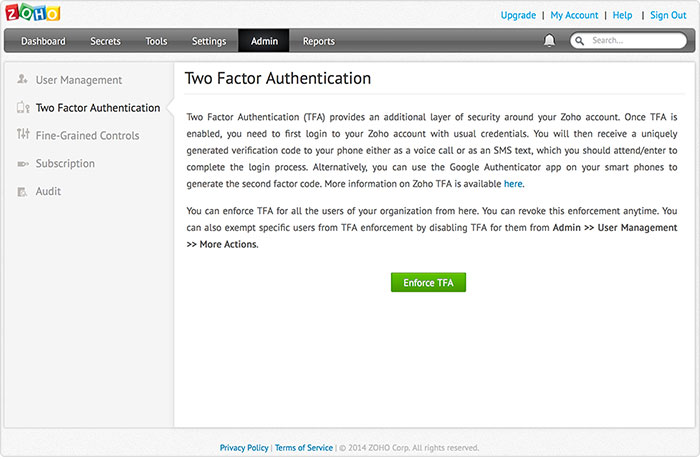
B) 为您的账户设置 TFA
1.若要开始,您需要先使用通常的凭证登录到您的账户。接下来将显示以下屏幕,要求您选择一种身份验证模式来验证。

2.如果您选择短信/语音电话模式,则在输入号码之后,您将在手机上以语音电话或短信形式收到生成的唯一验证代码。或者,您也可以使用智能手机上的 Google Authenticator 应用来生成第二个因素代码。
- 通过短信/语音电话来验证
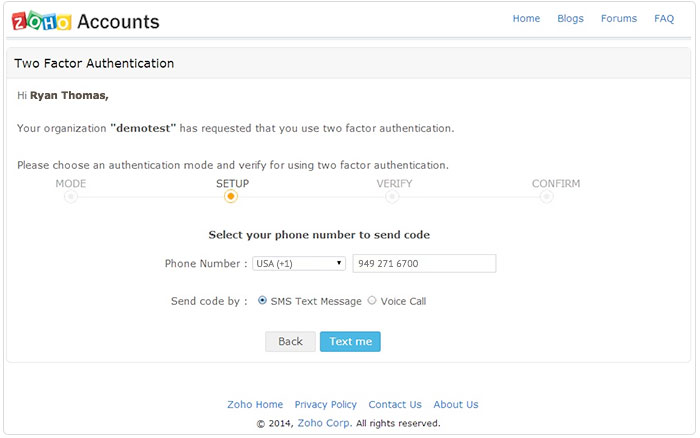
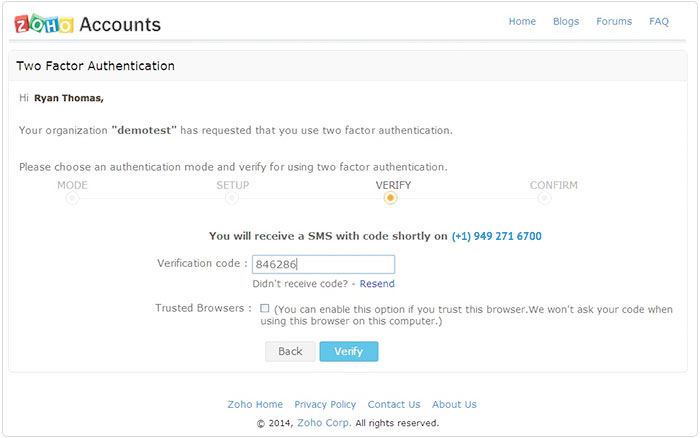
- 通过 Google Authenticator 验证
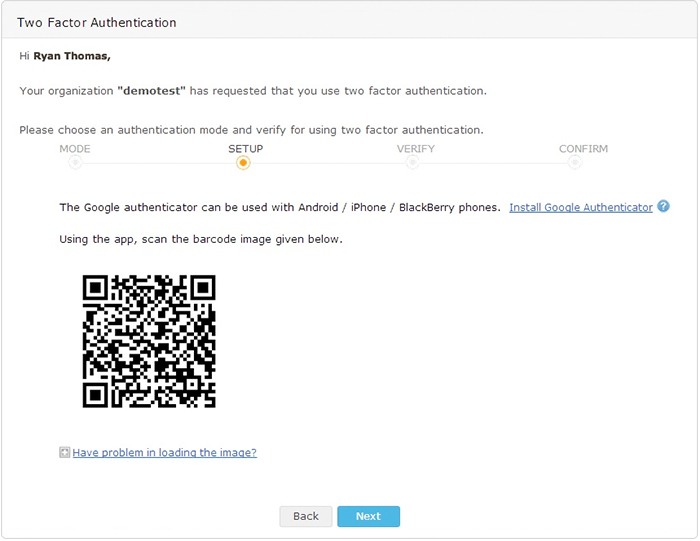
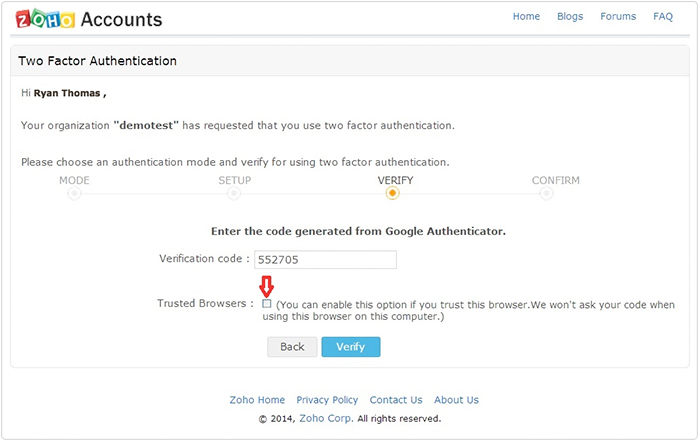
注:如果您信任所使用的浏览器,不想再提示验证码,您可以选中“受信任的浏览器”框(如上面的图像中所示),然后在这台计算机上使用此浏览器时不会提示您输入验证码。
3. 如果您想要使用指纹识别/推送通知/扫描二维码/有时效性的动态密码作为第二个因素,则需要将 Zoho 的 OneAuth 应用程序安装到移动设备。OneAuth 应用可在 Android 和 iOS 商店中找到。您应该注销现有会话,然后在通过 Zoho OneAuth 移动应用程序开启任一个 TFA 模式之后再次登录。
C) 备用因素:完成验证过程之后,您还可获得几个备用选项,以便确保当您未在手机上收到验证码时,您不会被隔离在账户之外。
备用手机:您可以输入另外的手机号码,以便在您的主注册设备无法访问时向该号码重新发送验证码。这只是一个可选步骤,如果您觉得此步骤没有必要,则可以跳过它,进入下一步。
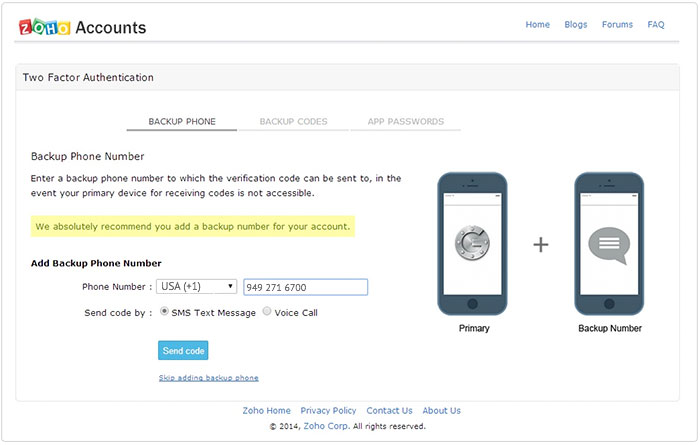
备用代码:这些是当您在手机上无法收到验证码时可以使用的代码。您可以打印或下载一组一次性使用备用验证码并保管好,当您的手机不可用/丢失,或当您越出移动网络覆盖区域之外(例如,旅行)时使用。
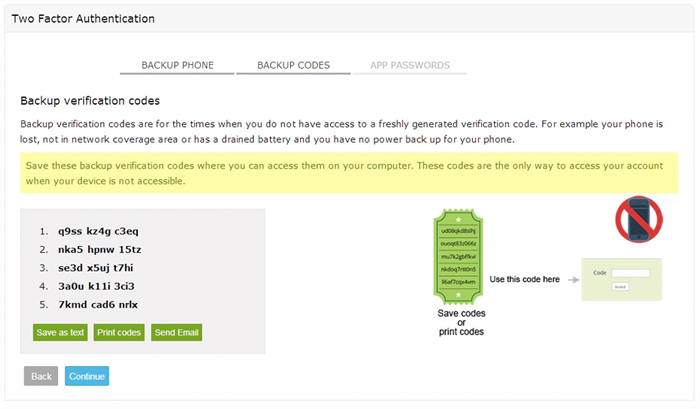
注:如果出现您已使用生成的所有 5 个代码作为备份的情况,则您可以从 Zoho 账户设置中再次创建一组新的备用代码。
D) 豁免特定用户使用 TFA:Zoho Vault 有一个选项可以通过在管理员 >> 用户管理 >> 更多操作界面中为特定用户禁用 TFA,从而免除他们的 TFA 实施。当从此列表中免除时,那些用户在登录时不会再看到第二个因素的提示。
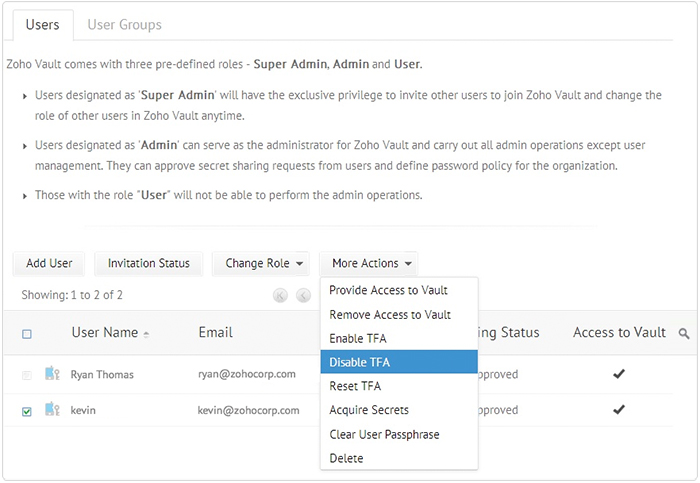
E) 重置 TFA:如果用户已失去他们在其 TFA 激活时使用的移动设备的访问权,管理员可以选择“更多操作”下面的“重置 TFA”,以便用户可以从头开始再次设置 TFA,提供新的手机号码 Google Authenticator。
F) 为您的机构禁用 TFA:如果您觉得不需要为用户使用第二个因素身份验证,则可以随时从管理员 >> 双因素验证 >> 撤销 TFA 实施来撤销 TFA 实施。这将撤销您在机构中实施的总体控制。但是,想要继续为其账户使用 TFA 的任何用户可以在此处配置/修改 TFA 选项,从而继续实施控制。